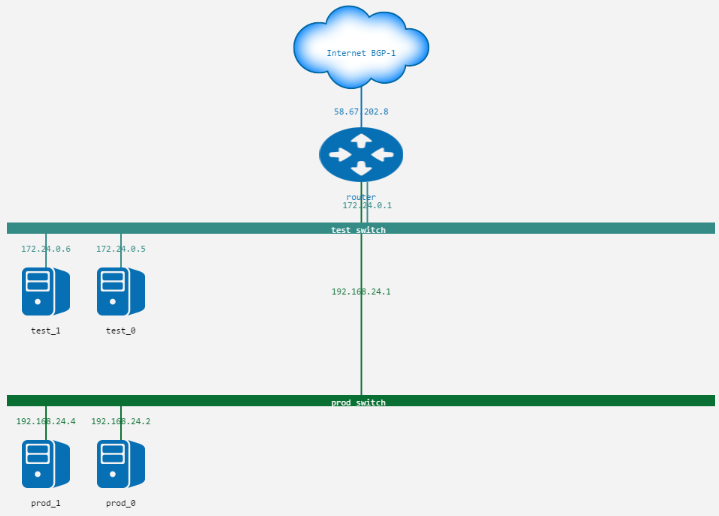5.2. SDN构建手册¶
本篇指南旨在指导用户在SDN(Software Defined Networking,软件定义网络) 的环境下创建用户所需的网络拓扑。
5.2.2. 操作流程¶
创建两个二层网络
测试网络环境:
- 交换机名称:test_switch
- 子网名称:test_vnet
- 子网网段:172.24.0.0/16
- 启用DHCP:是
- DNS服务器:114.114.114.114,或者选用其它DNS服务器。
生产网络环境:
- 交换机名称:prod_switch
- 子网名称:prod_vnet
- 子网网段:192.168.24.0/24
- 启用DHCP:是
- DNS服务器:114.114.114.114,或者选用其它DNS服务器。
创建网络的流程如下所示:
- 点击“新建”
- 输入交换机的名称
- 点击“下一步”
- 输入子网的名称
- 选择子网的网段
- 点击“下一步”,进入DHCP的配置
- 默认启动DHCP服务,这样在创建云主机的时候,会自动给云主机分配该子网网段的IP。
- 若禁用DHCP服务,则创建云主机后,需要通过Web控制台远程登陆云主机,再手动配置IP地址。
- 分配地址池,默认是选择整个子网网段。
- DNS域名服务器,建议用户使用已有的DNS服务器。
- 附加路由,默认为空,没有需求则不用填写。
- 最后点击“确定”
创建一台路由器
- 点击“新建”
- 输入路由器的名称,比如“router”
- 选择路由器连接的公网,比如“telecom_1”,所有连接到路由器的云主机的公网IP都会从这个公网IP段中获取。
- 选择交换机,将刚才新建的两台交换机选中。
- 点击“确定”
- 注意:新建的路由器其外网出口带宽还没有购买的情况下,是无法连通外网的。
为路由器申请带宽
- 点击“新建”
- 选择路由器,比如“router”
- 填写购买的带宽
创建主机,分别置于不同的二层网络
- 点击“新建”按钮
- 选择镜像模板
- 选择云主机的CPU核数
- 选择云主机的内存
- 选择“私有网络”,指定不同的网络:test_switch或prod_switch
- 填写云主机的名称,并指定数量
- 填写管理员账号的密码,请使用复杂密码以保护自己的计算资源。
- 选择default,默认防火墙
- 点击“确定”即可,通常在10秒内会创建完毕。
为主机申请公网IP
- 点击“申请”按钮
- 这里选择与刚才创建路由器时绑定的资源池即可。
- 点击左边选择栏,选择刚从资源池获取的公网IP地址,然后点击“绑定”。
- 选择刚创建的云主机,点击“确定”。
- 备案:在中国大陆需要给公开的网站做备案,详见:“技术支持”模块的“ICP备案”。
开放端口,让主机服务于互联网
假设我们的云主机对外提供HTTP和HTTPS服务,管理员通过SSH维护云主机,所以需要将对应的端口开放出来。
- 点击,进入default防火墙
- 选择“新建”
- 在规则中选择SSH
- 点击“确定”
- 选择“新建”
- 在规则中选择HTTP
- 点击“确定”
- 选择“新建”
- 在规则中选择HTTPS
- 点击“确定”